Windows 10 App Mail ma shaqaynayo? 10 siyaabood oo loo hagaajiyo
Windows 10's Mail App-ka wuxuu badiyaa si fiican u shaqeeyaa laakiin marmar, waxaa laga yaabaa inaad la kulanto arrimo u dhexeeya inaad awoodi waydo inaad ku xidhid iimaylada app-ka oo shil isla marka la furo.
Haddii aad la kulanto arrimo ku saabsan Windows 10 Mail App-ka oo aan shaqaynayn Windows 10 , halkan waxaa ah habab aad isku daydo oo aad u xalliso dhibaatada.

Hubi in Internetkaagu uu Shaqeeyo(Make Sure Your Internet Is Working)
App - ka Mail wuxuu ku xidhaa interneedka si loo diro oo loo helo iimaylo. Haddii ay jirto arrin ku saabsan isku xirka interneedkaaga, habkan dirida iyo qaabilaadda ma dhici karto.
Sidaa darteed, hubi in xidhiidhkaaga internetku uu firfircoon yahay oo uu u shaqeeyo sidii la rabay.
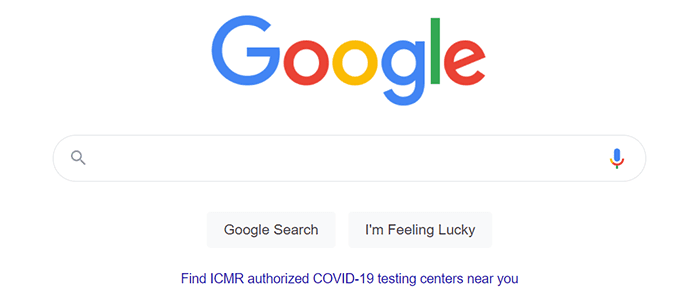
Ka billow browserka kombiyuutarkaaga, fur goob, oo arag haddii ay ku shuban tahay. Haddii ay sameyso, weyn. Haddii goobta ay ku guuldareysato inay soo shubto, waxaad u baahan tahay inaad marka hore hagaajiso arrimaha shabakadaada(fix your network issues) .
Cusbooneysii Windows 10(Update Windows 10)
Waa inaad isku daydaa oo aad ku haysaa Windows 10(Windows 10) PC-ga oo la cusboonaysiiyay noocii ugu dambeeyay sababtoo ah cusboonaysiintani waxay inta badan ku dhejiyaan kutaannada jira nidaamka.
Cusbooneysiinta kombayutarkaga(Updating your PC) ayaa laga yaabaa inay xalliso arimahaaga haddii ay tahay cillada nidaamka.
- Riix furayaasha Windows + I si aad u furto abka Settings .
- Haddii tani ay ku geyn weydo bogga dejinta ee ugu muhiimsan, dhagsii badhanka guriga(Home ) ee ku yaal geeska bidix ee sare.
- Hoos ka dooro Cusboonaysiinta & Amniga(Update & Security) .

- Ka dooro Cusboonaysiinta Windows(Windows Update) ee dhinaca bidix.
- Dooro Hubi wixii cusbooneed(Check for updates) ee shayga midig.

- Dib u bilow kombayutarkaaga(Reboot) marka cusbooneysiinta la rakibo.
- Fur Mail app oo arag haddii uu shaqeeyo.
U oggolow Boostada Appka iyada oo loo marayo Firewall Windows(Allow the Mail App Through Windows Firewall)
(The firewall on your PC)Firewall(Windows Firewall) - ka kombayutarkaga ayaa(Mail) go'aamiya xidhiidhada soo galaya iyo kuwa baxaya ee loo ogolyahay mishiinkaaga waxana laga yaaba in ay sababi karto abka Mail in uu yeesho arimo aanu soo diri karin ama aanu heli karin iimaylo cusub
- Fur menu-ka Start , ku qor Windows Security , oo ka dooro natiijooyinka.
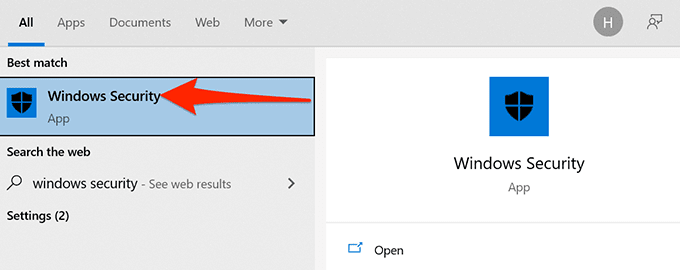
- Dooro Firewall & ilaalinta shabakadaha(Firewall & network protection ) bogga habaynta ugu muhiimsan.

- Dooro Oggolow abka iyada oo loo marayo firewall(Allow an app through firewall) .
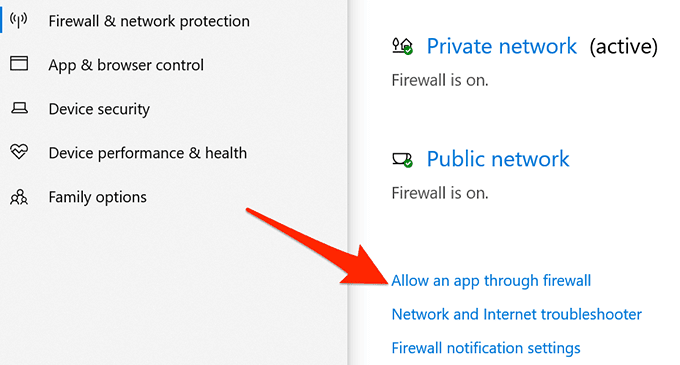
- Dooro badhanka Settings Change(Change settings) ee dhinaca midig ee sare.
- Hoos u dhaadhac liiska oo hel Boostada iyo Kalandarka(Mail and Calendar) .
- Daar labada sanduuqyada gaarka ah(Private) iyo kuwa guud ee(Public) ku xiga Boostada iyo taariikhda(Mail and Calendar) gelitaanka.

- Hoos ka dooro OK si aad u kaydsato dejintaada.
Hagaaji Taariikhda iyo Waqtiga Qaldan(Fix Incorrect Date and Time)
Lahaanshaha taariikhda iyo wakhtiga khaldan ee kombayutarkaga ayaa sababi kara in App-ka Mail aanu isku dhejin iimayladaada. Dejinta taariikhda saxda ah iyo wakhtiga waa inay xallisaa arintaada.
- Bilaw menu-ka Start , raadi Settings , oo dooro Settings natiijooyinka.
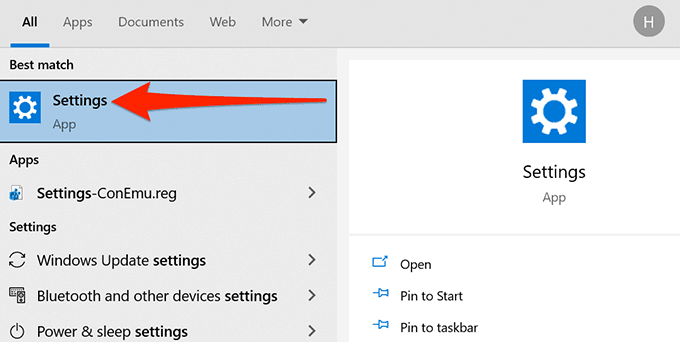
- Haddii tani ay ku geyn weydo bogga dejinta ee ugu muhiimsan, dhagsii badhanka guriga(Home ) ee ku yaal geeska bidix ee sare.
- Ka dooro Waqtiga & Luuqadda(Time & Language) shaashadda soo socota.

- Si toos ah u(Set time automatically) deji wakhtiga deji oo u deji aagga wakhtiga si toos ah(Set time zone automatically) xulashooyinka.

- PC-gaagu hadda waa inuu haystaa taariikhda iyo wakhtiga hadda.
Daar Doorashooyinka Gaarka ah ee Boostada(Enable Mail’s Privacy Options)
Gudaha Windows 10 , waxaa jira ikhtiyaar kaa caawinaya inaad doorato abka ay geli karaan iimayladaada. Abka Boostada(Mail) waa inuu ku jiraa liiskan si uu u galo iimayladaada.Waxaad hubin kartaa oo aad awood u siin kartaa gelitaankan abka Settings .
- Riix furayaasha Windows + I isla markaaba si aad u furto Settings .
- Ka dooro Sirnimada(Privacy) daaqadda Settings.
- Dooro iimaylka,(Email, ) dhanka bidix ee dhanka bidix.
- Daar Oggolow abka inay galaan iimaylkaga(Allow apps to access your email) shayga saxda ah.
- Hoosta Dooro abka geli kara(Choose which apps can access your email) qaybta iimaylka, hubi in beddelka ku xiga Boostada iyo Kalandarka(Mail and Calendar) uu shidmay.
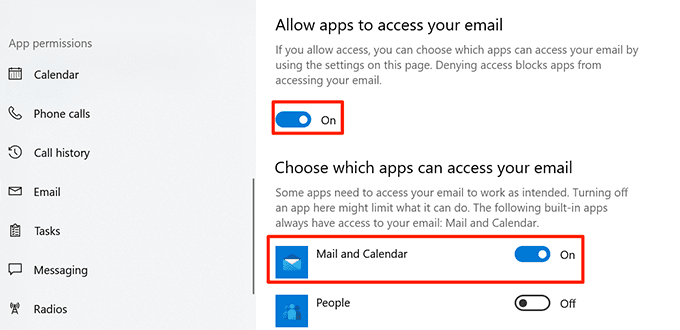
- Hadda ka dooro Jadwalka kalandarka(Calendar) dhinaca bidix.
- U rog Oggolow abka si ay u galaan jadwalkaaga(Allow apps to access your calendar) iyo Boostada iyo Kalandarkaaga doorashada(Mail and Calendar options ) goobta .(On )

Bedel ikhtiyaarka Settings Sync(Toggle the Sync Settings Option)
Way mudan tahay in la demiyo oo lagu xidho ikhtiyaarka habaynta isku xidhka ee Settings si loo arko haddii ay tani xalliso abka Boostada(Mail) oo aan shaqaynayn Windows 10 .
- Fur abka Settings ee kombayutarkaga.(Settings)
- Dooro Xisaabaadka(Accounts) gudaha Settings.
- Dooro Isku- dubarid goobahaaga,(Sync your settings, ) dhinaca bidixda.
- Dami ikhtiyaarka Settings Sync(Sync settings) ee dhanka midig.

- Dib u bilaw PC gaaga
- Marka kombuyutarkaagu uu soo kabsado, ku celi tillaabooyinka 1-3.
- Daar ikhtiyaarka Sync settings dhanka midig.

Isticmaal cilad-bixiyeha Apps Store ee Windows(Use Windows Store Apps Troubleshooter)
Mid ka mid ah cilad-bixiyeyaal badan oo ku jira Windows 10 waa Windows Store Apps cillad-bixiye(Windows Store Apps) kaas oo caawiya ogaanshaha iyo hagaajinta arrimaha abka Dukaanka , oo uu ku jiro abka (Store)Boostada(Mail) .
Raac tillaabooyinka hoose si aad u socodsiiso cilad-bixiyahan si aad u aragto haddii ay xallin karto dhibaatadaada.
- Soo gal abka Settings
- Hoos ka dooro Cusboonaysiinta & Amniga(Update & Security) .
- Laga bilaabo dhinaca bidix ee dhinaca bidix, ka dooro Cilad(Troubleshoot) -bixinta .
- Ka dooro cilad -bixiyeyaal dheeri(Additional troubleshooters) ah oo ku yaal shayga midig.

- Hoos(Scroll) u dhaadhac liiska cilad-doonka oo dooro Apps Store(Windows Store Apps) .
- Dooro orod cilad bixiyaha(Run the troubleshooter) .

- Sug cilad(Wait) bixiyaha si uu u helo oo u xaliyo arimaha abkaaga.
Nadiifi kaydka dukaanka Microsoft(Clear the Microsoft Store Cache)
Iyadoo faylasha kaydka Microsoft(Microsoft Store) aysan si toos ah ugu xidhnayn app Mail , waxaa habboon in la nadiifiyo faylashan si loo arko haddii ay taasi hagaajinayso arrimaha boostada(Mail) .
- Xir dukaanka Microsoft(Microsoft Store) haddii uu hore uga furnaa kombayutarkaga.
- Riix furayaasha Windows + R si aad u furto (R)Run .
- Ku qor wsreset.exe sanduuqa Run oo guji OK

- Daaqada Command Prompt ayaa furmi doonta. Sug(Wait) ilaa nus daqiiqo daaqadduna si toos ah ayay u xidhmi doontaa.
- Fur Mail app oo arag haddii uu shaqeeyo.
Hagaaji faylalka musuqmaasuqa(Fix Corrupt Files)
Faylasha musuqmaasuqa(Corrupt) ee ku jira PC-gaaga waxay sababi karaan arrimo kala duwan, oo ay ku jiraan samaynta abka Mail -ka mid aan shaqaynayn. (Mail)Waxaad isticmaali kartaa Windows 10 Hubiyaha faylka ku dhex jira si aad u hesho oo u hagaajiso faylasha khaldan(find and fix faulty files) .
- Furo menu-ka Start , ku qor Command Prompt , oo dooro Orod sida maamulaha(Run as administrator) .

- Dooro Haa(Yes) isla markiiba Xakamaynta Koontada Isticmaalaha .(User Account Control)
- Ku qor sfc /scannow daaqada Command Prompt oo tabo Gelida(Enter) .

- Oggolow(Allow) Windows 10 inuu sawiro oo hagaajiyo faylalka xumaaday ee ku jira PC-gaaga.
Dib u deji Appka Boostada(Reset the Mail App)
Dib u dabee abka Boostada(Mail) haddii aanu u shaqayn sidii la rabay. Si kastaba ha ahaatee, dib u dejintu waxay meesha ka saaraysaa dhammaan habayntii hore oo waa inaad dib u habayn ku samaysaa abka adigoo(reconfigure the app with your email) isticmaalaya goobaha akoonkaaga iimaylka.
- Fur menu-ka Start , ku qor Settings oo dooro abka Settings(Settings app) .
- Dooro Apps shaashadda Settings.
- Hoos(Scroll) u dhaadhac liiska abka oo dooro Boostada iyo Kalandarka(Mail and Calendar) .
- Dooro xulashooyin horumarsan(Advanced options) .

- Hoos(Scroll) u dhig shaashadda soo socota oo dooro Dib(Reset) u habeyn .

- Dooro Dib(Reset) u dajin degdega
Boostada hadda dib baa loo dajiyay oo diyaar bay u tahay in lagu habeeyo akoonkaaga iimaylka.
Sideed u xallisay arrimaha App-ka Mail -ka ee kaaga Windows 10 PC? Noogu sheeg faallooyinka hoose.
Related posts
Samee akoon email Yahoo gudaha Windows 10 App Mail
Sida loo soo celiyo App Mail on Windows 10
Hagaaji wax qaldamay intaad isku hagaajinayso App Mail gudaha Windows 10
9 siyaabood oo lagu hagaajin karo Netflix App-ka oo aan shaqaynayn Windows 10
Windows 10 Iftiinka Habeenkii Aan Shaqeyn? 8 Siyaabaha loo Hagaajin karo
3 siyaabood oo loogu daro Album Art MP3 gudaha Windows 10
Hagaaji WiFi oo aan shaqaynayn Windows 10 [100% shaqaynaysa]
Sida loo beddelo nidaamka xisaabaadka iimaylka gudaha Windows 10 App-ka boostada
6 siyaabood oo lagu galo BIOS gudaha Windows 10 (Dell/Asus/HP)
thumbnail iyo Icon Cache Rebuilder for Windows 10
15-ka Hab ee ugu Wanaagsan ee lagu Dadajin karo Windows 10
3 siyaabood oo loo fuulo ama looga dejiyo faylka ISO Windows 10
3 siyaabood oo lagu hubiyo in Windows 10 uu shaqaynayo
4 siyaabood oo loo beddelo taariikhda iyo waqtiga gudaha Windows 10
4 siyaabood oo aad ku arki karto furaha sirta ah ee WiFi ee Windows 10
7 siyood oo loo hagaajiyo habka halista ah ayaa ku dhintay Windows 10
Waa maxay App & Browser Control in Windows 10 iyo sida loo qariyo
Sida loo furo Scan App gudaha Windows 10 Kumbiyuutarka oo iskaan dukumeenti
3 siyaabood oo aad ku hubin karto kaarka garaafyada gudaha Windows 10
6 siyaabaha lagu tuso faylalka qarsoon iyo faylalka gudaha Windows 10
